Bilgisayarımız, zaman zaman çok önemli ve herkes tarafından erişilemeyen çeşitli verilerin bulunduğu gerçek bir depodır. Bilgisayarlar bilgisayar korsanlarını hacklediğinde ve bilgi çaldığında durumu düşelim. Kullanıcının kendisi tarafından şifreyi unuttuğunu ve bununla ne yapacağını bilmediği bir durum düşünmekteyiz. Evet, birçok durum var. Ve herkes bu sorunun nasıl çözüleceğini veya çözüleceğini bilmiyor. Sadece bilgisayarınızın müşteriler veritabanı veya bir yıl boyunca bir rapor tutar hayal, belki de oldu son bilgisayarınıza kaydedilir ve bir tez yarın Ancak Şifrenizi unuttuysanız alıp sessizce çünkü umutsuz bir durumun panik başlamalıdır. Bu yüzden Windows 8'in (çoğu kullanıcı tarafından yüklenen modern bir işletim sistemi) şifresini nasıl sıfırlayacağımız hakkında konuşacağız. Bu yazıda sadece tüm süreci anlamak değil, aynı zamanda kendinize sorun kaydetmek olmaz bilgi ve öneriler kazanmak mümkün olacak.

Neden bir şifreye ihtiyacım var?
Ve ilk başta araştırmaya değer, hiç bir şifreye ihtiyacın var mı? Yukarıda da belirttiğimiz gibi, bazen bilgisayarınızda üçüncü şahıslara verilmemesi gereken çeşitli verileri depolayabilirsiniz. Bazen silinmeden saklanması ve izole edilmesi gereken veriler olabilir. Örneğin, evde çocuklarınız varsa, mutlaka bir bilgisayar kullanacak ve sürekli olarak biraz kırılacaklardır. Verileri silebilir veya değiştirebilir, durumlar çok açıklanabilir. Bu nedenle, bu tür sorunları önlemek için, koruma için bir şifre olması gerekmektedir. Ancak şifre unutulur ve hızlı bir şekilde geri yüklemeniz gerekir. Nedenle, en kısa sürede bir problem ortaya olarak, hemen durumu düzeltmek için şifre Windows 8 sıfırlamak uygulamak ve parolayı kaydetmek olsun veya olmasın dert etmeyin bilmek gereklidir.
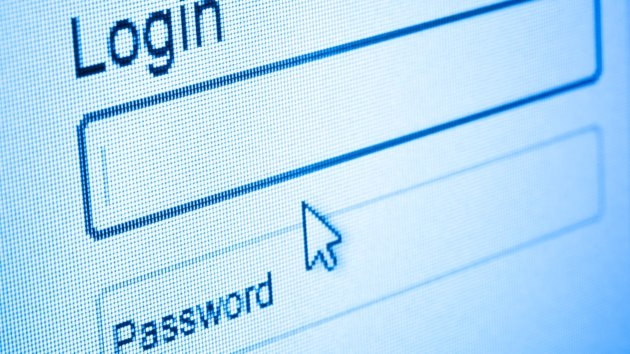
Şifremi unuttuysam ne yapmalıyım?
Ancak, profile girilecek verileri unuttuysanız, o zaman biraz eğitime hazırlanmanız gerekir. Parolanın sıfırlanması, bilgisayarınızdaki korumayı atlamanıza ve kullanabilmenize olanak sağlayan bir yordamdır. Elbette, böyle bir metodun kötüye kullanılmasını da düşünebiliriz, fakat ne yapmalı, böyle bir fırsatı tamamen ortadan kaldırmak imkansızdır. Yeni Windows 8 işletim sistemi, şifreyi çeşitli şekillerde sıfırlamanıza izin veren benzersiz bir şifre kurtarma ve depolama sistemine sahip olması bakımından iyidir. Windows'ta profillerinizi işleyerek şifreyi sıfırlayabilirsiniz, ikincisi ise lisanslı bir kurulum diski veya bir USB flash sürücü kullanarak gerçekleşir.

Windows 8'deki hesaplar
Windows 8 şifre sıfırlama programı var mı? Evet, öyle, ama biraz sonra konuşacağız, ilk olarak, erişimin geri kazanılmasının standart yollarını analiz etmeye değer. Bu yüzden Bunlardan biri yerel olarak adlandırılır Windows 8 birkaç profilleri vardır, yukarıda açıklık (tüm yerel veri kontrolü çalıştırıldığında sisteme erişim sağlar, yani bir Internet profili olmadan oluşturuldukları olanlar). İkinci profil Microsoft hesabıdır. Bu zaten bir internet profili oluşturarak kaydedilmiş olan tam bir veri. Bunların her biri, göz önünde bulundurulması gereken kurtarma özelliğine sahiptir, aksi takdirde Windows 8'in şifresini sıfırlamak işe yaramaz.

Yerel hesap şifremi nasıl sıfırlarım?
Yani, yukarıda, yerel şifrenin, kişisel olarak ve İnternet profiline bakılmaksızın oluşturulmuş bir hesap olduğunu belirttik. Bu nedenle, bu tür bir hesabı geri yüklemek için basit bir disk kullanmanız gerekir. windows yüklemeleri. Bunu yapmak için diski sürücüye takmanız ve bilgisayarı yeniden başlatmanız gerekir. Ardından kurulum menüsünde diskin çalışmasını kabul etmeli ve "Sistem Geri Yükleme" - "Teşhis" menüsünü seçmelisiniz. Yeni bir pencere belirir girmez, " Daha fazla seçenek"Ve komut satırını çalıştır. Her birinin Enter tuşuna basması gerektiğinde sırayla birkaç komut girilmesi gerekecektir:
- "Kopyala c: \\ windows \\ system32 \\ utilman.exe c: \\";
- "Kopyala c: \\ windows \\ system32 \\ cmd.exe c: \\ windows \\ system32 \\ utilman.exe" (dosya değiştirme konusunda bir uyarı alırsanız, kabul etmeniz gerekir).
Yukarıdaki eylemler dahaki sefere bilgisayar zaten üçüncü taraf depolama tesislerinin kullanımı olmadan çalıştırmak, böylece bilgisayarı yeniden başlatın ve (eğer bir işletim sistemi ne medya rağmen veya sopa,) Diski çıkarmak için gereklidir sonra. Önyükleme ekranı yeniden görüntülendiğinde, değişiklikleri fark edeceksiniz, yani yeni ek seçenekler görünecektir. "Özel Özellikler" menüsüne gitmeli ve "Windows + U" tuş kombinasyonuna basmalısınız. Bu eylemler, "net_user" komutunu girmeniz gereken komut satırını kullanmanıza ve görünen hesaplar listesinden sizin tarafınızdan kullanılanı seçmenize izin verecektir. Herhangi bir nedenle, bir hata 8646 oluşursa, o zaman bir Internet profili kullanın ve Windows 8 için farklı bir parola sıfırlama gerçekleştirmeniz gerekir. Bir sonraki seçenek İnternetin varlığını ve kopyalamanın işletim sistemi tarafından kaydedilmesi sırasında belirtilen verileri içerir. Bir şeyiniz yoksa, serviste bir uzmanla görüşmelisiniz.
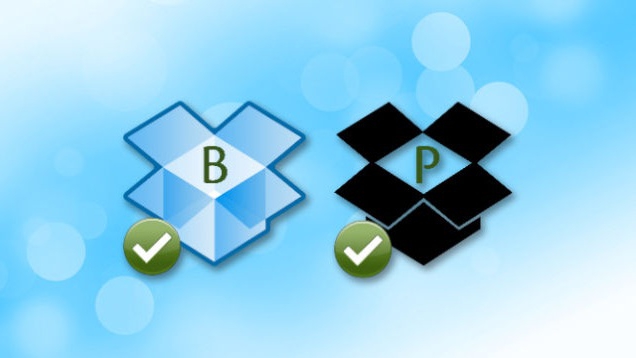
İnternet profil şifremi nasıl sıfırlayabilirim?
Windows, o zaman hiç sürücüde şifre belirlemesini Microsoft Web sitesini kullanıyorsanız, Microsoft resmi web sitesinde bir şifre değiştirme isteğinde gerektiğinden, hiçbir Windows 8 parola sıfırlama USB flash sürücü, size yardımcı olmayacaktır.
Prosedür basittir, şifre kurtarma talebinde bulunmak ve bu hoş olmayan durumdan kaçınmaya yardımcı olacak bir mektup almak yeterlidir. Yani, kurtarma için "şifre unuttum" öğesini seçin ve size verilen sorumluluğu kabul edin. Bundan sonra, bir şifre almak için olası seçeneklerle birlikte bir pencere görünecektir. Bu seçenek, e-postayı, değişiklikle ilgili bir bağlantıyla veya kayıt sırasında belirttiğiniz gizli bir soruyla almanızı sağladığından "Bana bir sıfırlama bağlantısı gönder" seçeneğini seçmeniz gerekir. Tüm bu nüansları geçtikten sonra, mektup alınacak ve şifreniz değiştirilecek, bu da bilgisayarınızı engel olmadan kullanmaya devam etmenizi sağlayacaktır.

Kurtarma aracı olarak USB flash sürücü
Bu nedeniyle Windows 8 parola sıfırlama diskin çağdaş teknolojilerin doğaya bu nahoş duruma düşmemeye, bu nedenle, eski bir sürümü olarak kabul edilir ve çalışmaz edilebilir akılda tutulmalıdır, her zaman bir USB flash sürücüye sahip olmalıdır. Microsoft politikası bu daha uygun medyaya geçmeye karar verdi, bu yüzden Windows'u ayrı olarak satın aldıysanız, aslında, böyle bir flash sürücünüz olmalıdır. Derlenmiş bir bilgisayar aldıysanız, lisanslı bir kopyalı diskiniz olduğundan emin olun. Ama bu durumda, diskin kurtulmak o kadar zor değil almak için, sadece Önyükleme seçeneği ile uygun herhangi bir USB flash sürücüsü de medyanın tüm verileri yazmak gerekiyor (bu seçenek kayıt ayarlarına ayarlanır, bu giyen önyükleme ekranında sorunsuz çalışmasını sağlar).

Disket - eski versiyon
Windows 8 şifre sıfırlama diski, olumlu bir sonuç elde etmenin ana yolu olarak önerildiği bir durum da var. Teknolojik ilerlemenin inanılmaz yüksekliklere ulaştığını düşünmeye değer ve şimdi disket hiç kullanılmıyor. Evet, belki de böyle bir malzemeyle ve taşıyıcılarla tanıştın. Ancak, bu tür bir cihazı zaten pratik olarak tanımlamayan bilgisayarların modernliğini hesaba katmak gerekir. Bu nedenle, disketlerin yerine daha gelişmiş flash sürücüler yerleştirildi, bu da engelsiz bir şekilde şifreden kurtulma fırsatı verdi.
Şifre kırma programı
Yani aslında, mantığımızın en ilginç anına geldik, bu da herhangi bir bilgisayardaki şifreyi başka bir veri ve cihaz olmadan sıfırlamanıza izin veren eşsiz bir program hakkında nasıl bilgi alacağınızı açıklayacak.
Şifrenizi sıfırlayın windows yöneticisi 8, Online NT Password & Registry Editor adlı bir program kullanılarak gerçekleştirilmektedir. İlk önce, indirilmesi gerekiyor ve sonra önyüklenebilir olmayan bir USB flash sürücü yakmak. WinSetupFromUSB programını kullanarak bunu yapabilirsiniz. Gerekli flash sürücüyü oluşturduktan sonra, bilgisayarı yeniden başlatmanın ve USB önyüklemesinin önceliğini ayarlamanın zamanı geldi. Bunu, "Önyükleme Aygıtı Propriety" seçeneğindeki 1 numaralı seçeneğin altındaki USB seçeneğini kurarak "Önyükleme" menüsünde Bios'ta yapabilirsiniz. Bundan sonra, bilgisayarı yeniden başlatmanız gerekir.
Windows'u bir sonraki başlatmanızda, çeşitli seçeneklere sahip bir pencere belirir, herhangi bir şey seçmek zorunda kalmazsınız, sadece Enter tuşuna basmanız yeterlidir. Seçenekli ikinci pencerede, işletim sisteminin hangi ortamda kurulduğunu belirtmek gerekir. Bunlar "Muhtemel Windows" altında listelenir - istediğiniz numarayı seçin ve birkaç dakika bekleyin. Şifreyi aktif olarak hacklemenin başlama zamanı, "Şifre sıfırlama" menüsüne gidiniz ve Enter tuşuna basınız. Bu, koruma verisini düzenleyebileceğiniz pencereye gitmenizi sağlayacaktır. Bu bilgisayarda kullanılan tüm hesapları listeler. İstediğiniz profili seçin ve Enter tuşuna basın. Bir sonraki pencerede "Kullanıcı şifresini temizle" seçeneğini seçmeniz gerekiyor - her şey, şifre başarıyla sıfırlanacak. Q tuşuna basmanız ve bilgisayarı yeniden başlatmanız gereken ilk pencereye dönersiniz (çevrimdışı indirmeyi yüklemeyi unutmayın. sabit sürücüflaş sürücüsünden önceliği kaldırarak).
Windows Disk Geri Yükleme
Nüanslar ve önerilerle uğraşmak istemiyorsanız, şifreyi sıfırlamanın bir yolu vardır, bu normaldir. windows'u yeniden yükle. Ancak, bu yöntemin yalnızca yerel bir profil kullanmanız durumunda uygun olduğuna karar vermeniz gerekir. İnternet profili söz konusu olduğunda, şifreden kurtulabilirsiniz, çünkü çevrimiçi kayıt daha önce girilmiş verileri gerektirecektir. Diğer durumlarda, işletim sistemini güvenle yeniden yükleyebilirsiniz, veriler hakkında endişelenmenize gerek yoktur, hepsi kalır (biçimlendirmeyi kullanmazsanız). Ancak, bazı programları yeniden yüklemek gerekir, ancak bu büyük bir problem değildir.
Şifrenizi sıfırlamanın standart yolu
Windows 8 kullanıcı şifresi sıfırlama için - Bir önceki işletim sistemleri ile deneyim olarak, geliştiriciler dikkate şifrelerini unutmak kullanıcıların çok sayıda almış ve onlar elden geçirmiştir, çünkü bu ciddi bir sorundur. Bu yüzden kaybolmadılar ve bu sistemde meraklı bir araç geliştirdiler. "Windows 8 Şifre Sıfırlama Sihirbazı" - böyle denir. Bunu elde etmek için, başlangıç - kontrol paneline gitmeniz ve "Kullanıcı Hesapları" seçeneğini seçmeniz gerekir. Bundan sonra, "Bir şifre sıfırlama diski oluştur" menüsünü seçin ve dosyayı bir USB flash sürücüye kaydedin. Sonra USB flash sürücüsü ile bilgisayarınızı başlatın ve şifre girişi menüsüne belirterek aslında, ve sisteme erişim restorasyonunu uygulayacak, ek bir seçenek "Reset", orada olabilir. Bu yöntemin yalnızca yerel bir hesapla çalıştığını unutmayın.
Bu nahoş durumdan nasıl kaçınılır?
Kurtarma prosedürü hakkında bilmeniz gereken her şey bu. İyi bir bilgi miktarı değil mi? Bu nedenle, sırayla kendine işkence ve kağıda şifrenizi yazıp kesinlikle gerek görüldüğü takdirde içine bakabilirsiniz güvenli bir yerde gizlemek unutmayın, gitmek özgür olmak değil. Her zaman bir konuşmada kullandığınız parolayı oluşturun veya bellekte saklayın. Sadece bu iş için belirli ve toplanmış bir yaklaşımla, şifreyi asla unutmayacaksınız ve sisteme erişimi kaybetmeyeceksiniz.
Birisi onun bir hack olduğunu söylüyor, birisi sadece arabalarını açmak istiyor. Kullanıcı sadece onun kimlik bilgilerini unutmuş olur. Ama bu bir sorun değil: unutulmuş ve unutulmuş, geri yükleme için birçok yol var. Windows 8 için yönetici şifresi genellikle kaybolur veya unutulur. Basitçe kaldırabilir veya kalıcı olarak silebilirsiniz. Bunun için düşünüyoruz detaylı talimatlar Windows 8 şifrenizi sıfırlamak için
Giriş sırasında
Geliştiriciler işletim sistemi tedbirli bir şekilde bilgisayara bir kimlik talebi koydu. Sistemi her açtığınızda, bir anahtar girmeniz gerekir. Bir kez daha şifrenin girilmesiyle zorlanmamak için genellikle kod isteğini kaldırabilirsiniz. Bunu yapmak için şunları yapmalısınız:
- Windows ve R tuşlarına basın, Çalıştır penceresi açılır.
- Pencerede netplwiz komutunu girin ve Tamam'a tıklayın.
Alana bir komut girme
- Require input ... seçeneğinden onay işaretini kaldırın.
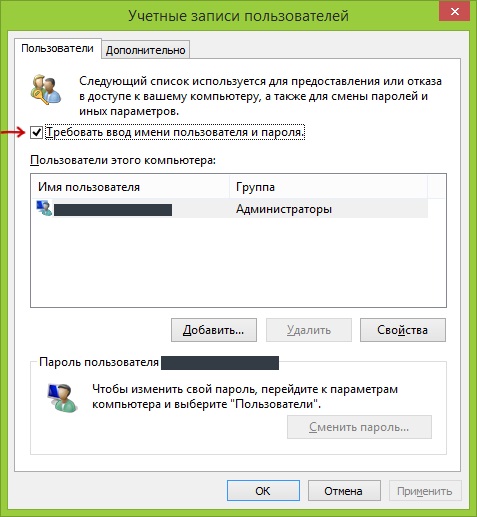
Hesaplar penceresi
- Şifreyi bir kez girin.
- Tekrar Tamam'ı tıklayın.
Tümünü sil
Windows 8'de iki tür hesap vardır. İlk türün yerel bir karakteri vardır ve ikincisi Microsoft LiveID olarak belirlenmiştir. İşletim sistemine girişler, bir veya diğerinden yapılabilir.
Kullanıcı kimlik bilgilerini unuttuysa, genellikle hesap olan yerel hesabı sıfırlayın. elektronik posta, aşağıdakileri yapabilirsiniz:
- Şu adresteki şifre sıfırlama sayfasına gitmelisiniz: https://account.live.com/password/reset.
- Sisteme kayıtlı olan e-posta adresini girmeniz gerekecektir.
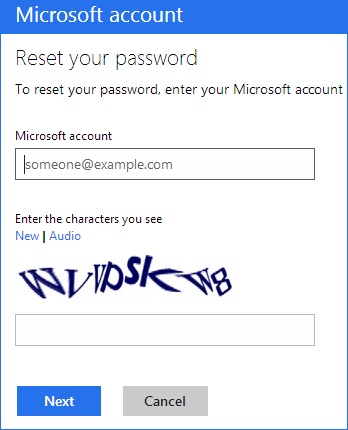
Sisteme kayıtlı adresi giriniz
- Ardından, seçeneklerden birini seçmelisiniz. İlk - bir e-posta adresine bir mesaj almak istiyorsanız. İkincisi, şifreyi telefon numarasına bağlamanız gerekirse. Bu seçenekler birini sevmiyorum yoksa, ben kullanamıyorum ... Bu durumda, Microsoft çalışanları yazılımın sahibine başvurun hangi verileri belirtmek vurgulanan öğeyi seçebilir.
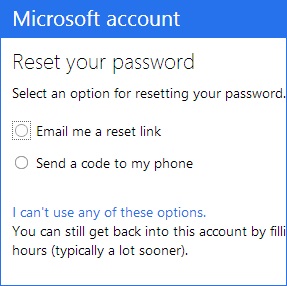
Doğru seçeneği seçin
- Yeni bir şifre ile alan çıkar çıkmaz, girmeniz gerekecektir. En az sekiz karakter girmek önemlidir.
Bu, yeni şifreyi kullanabildiğiniz son eylemdi. Ile bağlantı kurmak için gereklidir. küresel ağaksi takdirde yeni şifre yasal güce giremez.
Artık kullanmak istemediğiniz yerel hesabın şifresini kaldırmak için, Windows 8 işletim sistemi ile almanız gerekmektedir. Ayrıca bir dizi eylem gerçekleştiriyoruz:
- Kurulum medyasından birinden yüklüyoruz.
- Sistem bir dil seçimi istiyorsa, o zaman yapın.
- Sistem Geri Yükleme öğesine tıklayın.
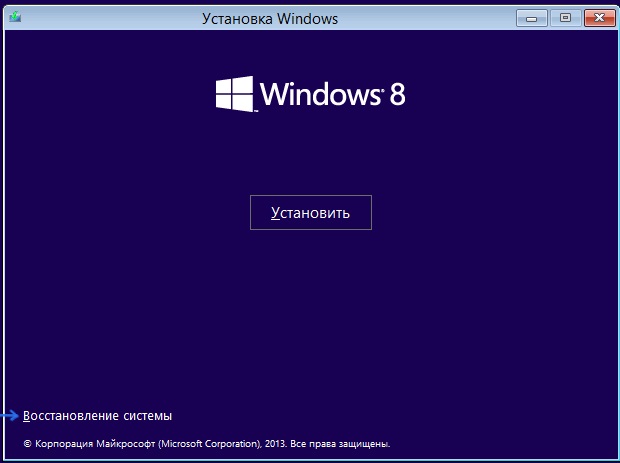
Çok altta kurtarma noktası
- Teşhis'i seçin.
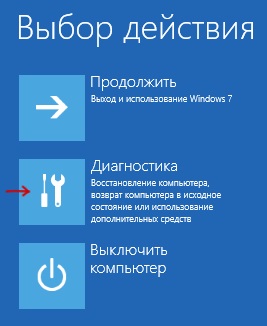
Kurtarma için özel menü
- Ardından Gelişmiş seçenekler'i seçin.
- Çalıştırın.
- Komutu kaydederiz (copy c: \\ windows \\ system32 \\ utilman.exe c: \\) ve Enter'a basın.
- Komutu (c: \\ windows \\ system32 \\ cmd.exe c: \\ windows \\ system32 \\ utilman.exe) kaydedip tekrar Enter'a basıyoruz.
- Biz çıkarız yükleme ortamı bilgisayardan ve yeniden yükle üzerine tıklayın.
- Bilgisayar açıldığında, Erişilebilirlik'i seçmeniz veya başlatılacak olan Win + U'yu sıkıştırmanız gerekecektir. komut satırı.
- Satırda, komutu (net kullanıcı kullanıcı adı new_password) yazın ve Enter'a tıklayın. Kullanıcı adı bir kaç kelime ise, onu tırnak işaretleri içine almanız gerekir, örneğin, (net user "Birisi" newpassword).
Şimdi yeni şifreyi kullanarak işletim sistemine tekrar girmeniz gerekecektir.
Bir başka ilginç nokta, kullanıcı adı hakkında bilgi olmasa bile, net kullanıcı komutunu kaydettirmenizdir. Bundan sonra, bu makine ile ilgili kullanıcı isimleri listesi görüntülenecektir. Hata 8646 oluşursa, bu makinede bir Microsoft hesabının varlığını gösterir.
Şifre sıfırlama işlemi, önceden özel olarak oluşturulmuşsa, hafıza kartından her zaman geçebilir. Bu amaçla Windows 8'de özel bir şifre sıfırlama diski oluşturma seçeneği vardır. Bu durumda, şifrelerinizi tekrar bile unuttuysanız, kısa sürede geri yükleyebilir veya değiştirebilirsiniz. Kurulum uSB kartı İndirme programlarını düzenleme yeteneğine sahip Linux işletim sistemleri için. Ne yazık ki, aynı şekilde, bir bilgisayar saldırıya uğrayabilir.
Bir bilgisayar, çeşitli verinin depolandığı bir cihazdır. Bazıları özel bir değere sahiptir ve genel görüntüleme için mevcut değildir. Bilgisayarların bilgi çalan bilgisayar korsanları tarafından saldırıya uğradığı zamanlar vardır.
Makale, bir kullanıcı sadece şifreyi unuttuğunda ve onunla ne yapacağını anlamaması durumunda biraz farklı bir durum düşünmektedir. Böyle birçok durum var.
Ve, her kullanıcı problemi nasıl çözeceğini bilmez. Windows 8 Burada kullanıcılar bir şifre sıfırlama işlemini nasıl ele alınacak makalede açıklanan bilgi ve tüm süreci anlamak için değil, aynı zamanda çeşitli sorunları önlemek için sadece yardımcı olacaktır öneriler kazanmak için teşvik edilir.
Neden bir şifreye ihtiyacım var?
Öncelikle neden parola kullanmanız gerektiğini anlamanız gerekiyor. Yukarıda daha önce de belirtildiği gibi, bilgisayardaki değerli veriler, gözlerden uzak tutulmalıdır. Bazı bilgiler genellikle silme işleminden korunma ve izolasyon gerektirir. Bu sorun özellikle evde çocuklar olduğunda önemlidir. Aslında, kesin olarak, bir bilgisayar kullanacaklar, bazı durumlarda bunun kırılmasına yol açacak. Bu durumdan kaçınmak için verileri korumak için bir parola kullanmanız gerekecektir. Ancak, hatırlamak her zaman kolay değildir.
Bu durumda, saklanan bilgiye erişmek için gizli kodun geri yüklenmesi gerekecektir. Böylece, Bundan sonra, Windows 8'de sorunlardan kaçınmak için mümkün olan işletim sistemini parola sıfırlama işlemi gerçekleştirmek için ve gizli kod kaydedildi olup olmadığını merak etmeyin nasıl bilmelidir.
Şifremi unuttuysam ne yapmalıyım?
Bu kombinasyonu hatırlamak mümkün olmadığında, profile girmek için gerekli, küçük bir eğitime hazırlanmalısınız. Parolayı sıfırlamak, bilgisayardaki korumayı atlamanıza ve verileri kullanabilmenize olanak veren bir yordamdır. Ancak, bu yöntemin değerlendirilmesi ve kötüye kullanılması mümkündür.
Bununla birlikte, bu olasılığı tamamen hariç tutmaya değmez. Windows 8 işletim sistemi ile ilgili olarak, avantajı, şifreyi sıfırlamanıza olanak tanıyan şifrenin kurtarılması ve saklanması için benzersiz bir yöntemdir. Bunun için birkaç yöntem kullanılabilir. Windows'ta kendi profillerinizi değiştirerek şifrenin sıfırlanması kolaydır. Bir lisans da kullanabilirsiniz yükleme diski veya bir flash sürücü.
Windows 8'de hesap türleri
Sekizinci sürümün işletim sisteminde şifreyi sıfırlamak için özel bir program var mı? Evet, var, ama biraz sonra tartışılacak. Öncelikle, erişimi geri yüklemek için standart yolları anlamalısınız. Biraz önce, yerel olanlar da dahil olmak üzere, Windows 8'de birkaç profilin olduğu söylendi. Yerel verilerin doğrulanmasını aktif hale getirerek sisteme erişim sağlar. Başka bir deyişle, İnternet profili olmadan oluşturulan bilgiler kullanılır.
İkinci seçenek bir Microsoft hesabıdır. Bu durumda, bir İnternet profilinin oluşturulmasıyla kaydedilmiş tam teşekküllü verilerden bahsediyoruz. Geri yüklerken profillerin her birinin kendine özgü özellikleri olduğunu belirtmek gerekir. Bu dikkate alınmalıdır, aksi takdirde Windows 8'in şifresini sıfırlayamazsınız.
Yerel hesap şifremi nasıl sıfırlayabilirim? Yukarıda sunulan bilgilere aşina olduğunuzda, yerel şifrenin, İnternet profiline bakılmaksızın oluşturulmuş bir hesap olduğunu hemen anlayabilirsiniz. Bu nedenle, geri yüklemek için basit bir Windows yükleme disketi kullanabilirsiniz. Aşağıdaki eylemleri gerçekleştirmek için gereklidir:
1. Diski sürücüye takın ve bilgisayarı yeniden başlatın.
2. Kurulum menüsünde diskin çalışmasını kabul etmeli ve ardından "Sistem Geri Yükleme" - "Teşhis" seçeneğini seçmelisiniz.
3. Ekranda yeni bir pencere belirdiğinde, "Gelişmiş Ayarlar" bölümüne gidin, komut satırını çalıştırın.
4. Birden fazla komutu tek tek girmeniz gerekecektir: "copy c: \\ windows \\ system32 \\ utilman.exe c: \\"; "Kopyala c: \\ windows \\ system32 \\ cmd.exe c: \\ windows \\ system32 \\ utilman.exe". Her biri Enter tuşuna basılarak onaylanmalıdır. (dosyaları değiştirme ihtiyacıyla ilgili bir uyarı alırsanız, kabul etmeniz gerekir).
Tüm eylemler tamamlandığında, bilgisayarı yeniden başlatın ve diski sürücüden alın. Gelecekte bilgisayarı üçüncü taraf bellek nesneleri kullanmadan başlatmak için bu gereklidir. Önyükleme ekranı belirdiğinde, kullanıcı değişiklikleri görecektir. Başka bir deyişle, yeni ek seçenekler olacak. "Özel Özellikler" menüsüne gidip "Windows + U" tuş kombinasyonunu tıklamanız gerekiyor. Bu eylemler, "net_user" komutunu yazmanız gereken komut satırını kullanmanıza olanak tanır.
Gerekli nesneyi seçmek istediğiniz hesapların bir listesi görünecektir. Hata 8646 durumunda, bu, İnternet profilinin kullanıldığı anlamına gelir. Bu durumda, şifreyi farklı bir şekilde sıfırlamanız gerekir. İnternet bağlantısı ve işletim sisteminin bir kopyasının kaydı sırasında belirtilen verilerin uygulanması sağlar. Eğer uygun değilse, yardım için uzmanlara başvurmanız gerekir.
İnternet profili şifrenizi nasıl sıfırlayabilirsiniz?
Windows'da bir parola ayarlamak için Microsoft sitesini kullanırken, genellikle bir disk veya USB flash sürücü yardımcı olmaz, çünkü Microsoft'un resmi web sitesinde gizli bir kombinasyon değişikliği isteğinde bulunmanız gerekir. Bu yordamı gerçekleştirmek için karmaşık işlemler gerçekleştirmeniz gerekmez. Parola kurtarmayı istemek yeterlidir, bundan sonra kullanıcı hoş olmayan bir durumdan kaçınmak için bir mektup alır. Böylece, "şifremi unuttum" öğesini seçmeli ve kullanıcıya verilen sorumluluğu kabul etmelisiniz.
Daha sonra bir şifre almak için olası seçeneklere sahip bir pencere açılacaktır. o kayıt işlemi sırasında belirtilen bir değiştirme bağlantısı veya gizli soru ile posta almanıza olanak verir çünkü noktaya gitmek gerekir, «Bana bir sıfırlama bağlantısı Email». Bu aşama geçti sonra, mektup okunur ve şifre değişikliğinde, bilgisayar kullanmaya devam etmek özgür olabilir.
Kurtarma için bir araç olarak USB flash sürücü
Modern teknolojilerin belirli özellikleri nedeniyle, Windows 8'in şifresini sıfırlamak için tasarlanmış bir sürücünün eski bir sürüm olabileceği ve doğru şekilde çalışmadığı belirtilmelidir. Böyle durumlardan kaçınmak için, her zaman yanınızda bir USB flash sürücünüz olmalıdır. Bir kullanıcı tarafından ayrı ayrı Windows satın aldıysanız, böyle bir ortama sahip olması gerektiğine dikkat çekmek gerekir. Toplanan bilgisayarı alırsanız, büyük olasılıkla, lisanslı bir kopyaya sahip bir disk var. Bu durumda, medyadaki tüm verileri Önyükleme seçeneğine sahip uygun bir USB flash sürücüye yeniden yazabilirsiniz. Kural olarak, kayıt ayarlarında ayarlanır ve önyükleme ekranında sorunsuz bir şekilde çalışmanızı sağlar.
Disket kullanma
Bazen Windows 8 şifre sıfırlama diski istenen sonucu elde etmenin birincil yolu olan durumlar vardır. Teknolojik ilerlemenin hala ayakta olmadığını hatırlamak gerekir. Şu anda hiç kimse disket kullanmıyor. Ayrıca, modern bilgisayarlar neredeyse bu tür bir cihazı tanımlamaz. Bir flash sürücü daha rahat ve güvenlidir. Parola ile ilgili sorundan kolayca kurtulmanızı sağlar.
Şifre Hacking Yardımcı Programı
Böylece, sorunun en ilginç anına gitmeye değer. Daha sonra, herhangi bir bilgisayarda şifreyi sıfırlamak için tasarlanmış benzersiz programa alışmanızı sağlayacak bilgileri takip eder. Ek veri ve cihazlar gerektirmez. Eylemin özü, Çevrimiçi NT Parolası ve Kayıt Defteri Düzenleyicisi olarak adlandırılan yardımcı programın kullanımını sıfırlamaktır. Önce indirmeniz gerekiyor ve bundan sonra bir flash sürücü yazmanız gerekiyor. Önyüklenebilir olmamalı. WinSetupFromUSB programını kullanarak bunu yapabilirsiniz.
USB flash sürücü oluşturulduğunda, bilgisayarı yeniden başlatın ve USB önyüklemesinin önceliğini ayarlayın. Bu, "Önyükleme" menüsünde Bios'ta yapılır. 1'in altındaki "Önyükleme Aygıtı Propriety" seçeneğine USB takmak gerekir. Ardından bilgisayarı yeniden başlatmanız gerekir. Bundan sonra, Windows seçenekleri olan bir pencere gösterecektir. Onlara dikkat etmeniz gerekmez, sadece Enter düğmesine tıklayın. İkinci pencere seçenekler ile açıldığında, işletim sisteminden hangi medyanın yüklü olduğunu belirlemelisiniz. Onların listesi "Olası Windows" öğesinde bulunabilir. Gerekli sayıyı seçmek ve bir süre beklemek yeterlidir.
Ardından aktif şifre kırma zamanı gelir. Bunu yapmak için, "Şifre sıfırlama" menüsüne gidin ve girişi, koruma verilerinin düzenlenebileceği pencereye açan Enter'a basın. Cihaz tarafından kullanılan tüm hesaplar burada listelenir. İstenen profili seçmek ve Enter tuşuna basmak gereklidir. Aşağıdaki pencere "Kullanıcı şifresini temizle" seçeneğini seçmenizi sağlar. Bundan sonra şifre sıfırlanacak. Q tuşuna basmanız ve bilgisayarı yeniden başlatmanız gereken ilk pencereye dönmelisiniz. Flash sürücüden öncelik olmadan sabit diskten çevrimdışı önyüklemeye dikkat edilmeye değer.
Windows Disk Geri Yükleme
Parolayı sıfırlamanın bir yolu vardır; bu, ayrıntılara girmek istemeyen ve önerileri ayrıntılı olarak düşünenler için uygundur. Windows sıradan bir yeniden yükleme oluşur. Bununla birlikte, yerel profil kullanıldığında sunulan varyantın uygun olacağını dikkate almak gerekir. Aksi takdirde, şifreden kurtulamayacaksınız, çünkü çevrimiçi kayıt belirli verilerin girilmesini gerektirir. Diğer durumlarda, değerli bilgileri kaydetme konusunda endişelenmeden işletim sistemini başarıyla yeniden yükleyebilirsiniz. Formatlama uygulanmazsa, silinmez. Bu yöntemin bazı programların yeniden kurulmasını sağladığına dikkat edilmelidir, fakat bu büyük bir problem değildir.
Standart yöntem
Windows 8 işletim sistemine gelince, kullanıcının şifresini sıfırlamak yeterlidir. ciddi bir problem. Bu, geliştiricilerin, şifreleri unutabilen çok sayıda kullanıcıyı düşündüklerinden kaynaklanmaktadır. Sonuç olarak, geri yüklenmeleri gerekiyor. Bu nedenle, bugüne kadar, ilginç program"Windows 8 Şifre Sıfırlama Sihirbazı" denir. Yardımcı programı kullanabilmek için "Başlat" - "Denetim Masası" na gidip, seçeneği işaretlemelisiniz. hesapları kullanıcılar. "
Ardından "Parola sıfırlama diski oluşturma" menüsünü ziyaret etmeli ve dosyayı bir USB flash sürücüye kaydetmelisiniz. Sonra bilgisayarı bir USB flash sürücü ile önyükleme yapabilirsiniz. Bundan sonra, şifre giriş menüsünde ek bir "Sıfırlama" seçeneği göründüğünü görmek kolay. Ayrıca sisteme erişimi yeniden sağlamak için bir fırsat sağlar. Ancak, sunulan yöntemin sadece yerel bir hesapla çalıştığına dikkat edilmelidir.
Makalede açıklanan problemden kaçınmak için, içinde bulunan materyalleri tanımak yeterlidir. Son olarak, daha değerli bir tavsiye vermek istiyorum. Bu tür bir soruna neden olmamak için, parola kağıdını bir kağıda yazmanız ve böyle bir gereksinim varsa, istediğiniz zaman bakabileceğiniz güvenli bir yere koymanız önerilir. Hatırlanması kolay bir gizli kombinasyonun oluşturulması da mümkündür. Sorumlu bir şifre oluşturmaya yaklaşırsanız, sisteme erişim hiçbir zaman kapalı olmayacak ve bilgisayarda çalışma konusunda hiçbir sorun olmayacaktır.
Kullanıcının giriş yapmak için şifreyi unutduğu bir durumla, herkes yüzleşebilir. Bu durumda problemden kurtulmanın en kolay yolu, bilgisayarınızı bir servis merkezine götürme kararı olabilir. Ama aslında, bu durumla kendinizi yönetmek oldukça mümkün. Bunu yapmak için sıfırlamanın çeşitli yollarını bilmeniz gerekir. windows şifresi 8, ve bunlardan birini uygulamalı olarak pratik yapın, burada onların olup, burada düşünün. Ve Windows 7'de şifreyi nasıl sıfırlayabilirsiniz, bundan öğrenebilirsiniz.
Dahili sistem araçlarıyla şifrenin sıfırlanması
Şifreyi sıfırlamak sistemin yardımı ile mümkündür. Bu durumda, bilgisayarda saklanan kişisel bilgileri kaybedebileceğinizi lütfen unutmayın. Yani, fotoğraflar, belgeler, videolar, vb. Silinebilir.Bu sizi korkutmazsa devam edebilirsiniz. Eh, hala değerli bilgi kaybetmek istemiyorsanız, o zaman şifreyi hatırlamaya çalışın veya geri yüklemeyi deneyin. Windows 7'de parola nasıl kurtarılır.
Öncelikle, ekranın sağ alt köşesinde yer alan güç simgesine tıklayın. Bundan sonra, Shift tuşunu basılı tutun. Görünen menüde Yeniden başlat'ı seçin. Ardından, ekranda Eylem Seçimi adlı yeni bir bölüm belirir. İçinde Sorun Giderme'yi seçiyoruz. Bir sonraki adım PC'yi Sıfırlamaktır. İleri düğmesini tıklatarak eylemlerinizi onaylayın.
Sistem yeniden başlatılacak ve işlem için hazırlanmaya başlayacaktır. Bu durumda, belirli eylemleri gerçekleştirmeniz istenecektir. Bağlantıyı seç Sadece dosyalarımı sil, ardından Sıfırla'yı tıklayın.
Şifre sıfırlama diski kurtar
Bu yöntem sadece yerel hesaplar için kullanılır. Ve önceden, her kullanıcı önemli gördüğü bir disk veya şifre sıfırlama parolası oluşturmak için gerekli olacaktır. Bu nedenle, yöntem çok popüler değil, ama biz hala bunun hakkında biraz konuşuyoruz. Herhangi bir nedenle şifreyi sıfırlamada başarılı olmamışsanız, deneyebilirsiniz.
Başlamak için bilgisayarı açın ve bir şifre girmeyi deneyin. Doğru değilse, bir mesaj görünecektir. Tamam'a tıkladığınızda, kullanıcının yeni bir ekran belirir, kullanıcının gizli bir soruyu yanıtlaması istenir, ayarlara koyarsa veya şifreyi sıfırlarsa. Sürücümüzü bağlayın ve ardından Şifreyi sıfırla'yı tıklayın.
Bundan sonra Şifre Sıfırlama Sihirbazı açılır. Onun isteklerini takip etmek gereklidir. Yeni bir şifre girmeniz, onaylamanız ve anahtarın kaydedileceği yeri seçmeniz gerekecektir. İşlem başarılı olursa, Son'u tıklatın, ardından programı kapatın. Şimdi, giriş yapmak için girdiğiniz yeni şifreyi kullanmanız gerekecektir.
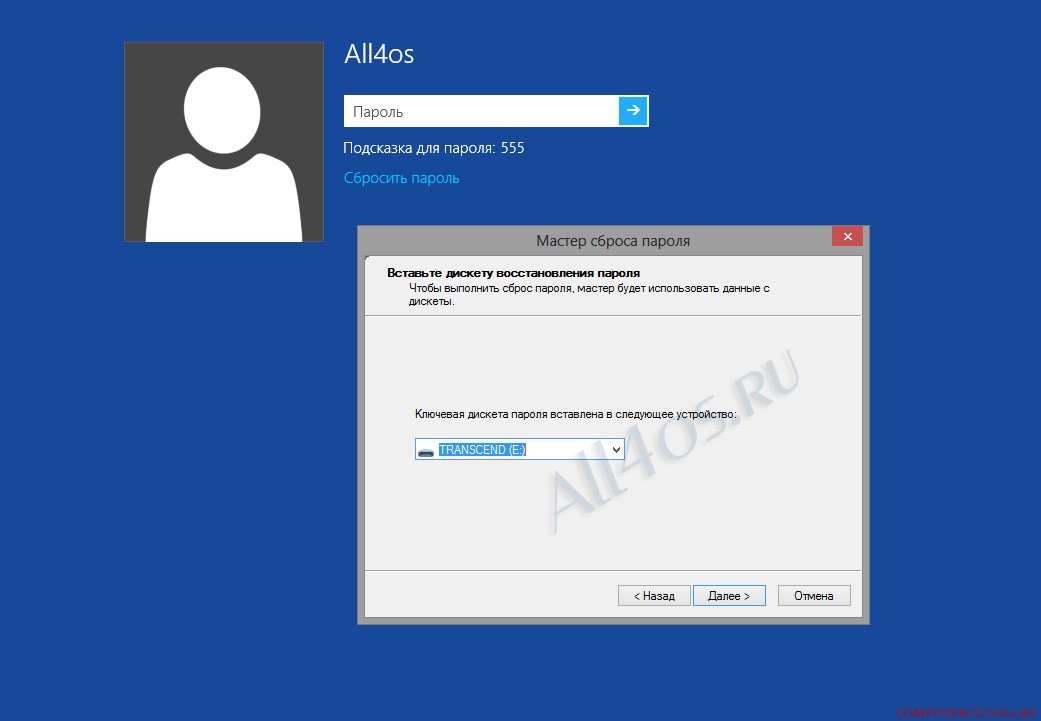
Bir şifre sıfırlama diski oluşturmak için ek bir programa ihtiyacınız olabilir. Benzer araçlar şebekede hem ücretsiz hem de para için dağıtılmaktadır. Bunları bulmak oldukça basittir, ayrıca, geliştiriciler programları kullanırken, yeni başlayanlar için bile soru ve sorunların bulunmadığından emin olmaya çalışırlar. Bu nedenle, sadece ekranda görünecek talimatları izlemeniz gerekir.
Şifreyi İnternet üzerinden sıfırlama
Windows 8'de oturum açmak için parolayı sıfırlamanıza olanak tanıyan oldukça basit ve kullanışlı bir yöntemdir - hizmeti Microsoft'tan kullanın. Bunu yapmak için, ağa erişimi olan herhangi bir bilgisayara ihtiyacınız vardır. Herhangi bir internet tarayıcısını başlatıyoruz ve şirketin resmi web sitesine gidiyoruz. Burada Şifre Sıfırla bölümünü bulup açıyoruz.
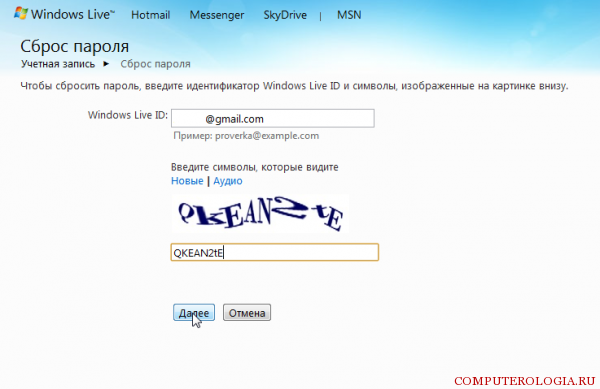
Web sayfasında, şifremi unuttum'u tıklayın. Bundan sonra Sıfırla'yı tıklayın. Şimdi, işlemi başlatmak için ekranda görünen talimatları izlemeniz gerekir. Sisteme yeni bir şifre girmeden önce, bilgisayarın internete bağlı olduğundan emin olmanız gerekir. Bundan sonra, PC'nin güvenliğini sağlayan yeni değerler girebilirsiniz. Gördüğümüz gibi her şey o kadar basit ki tecrübesiz kullanıcı için bile net olacak. Bu yüzden giriş yapmak için şifrenizi unuttuysanız windows sistemi 8, servis merkezine acele etmeyin, ama kendiniz bulmaya çalışın.
Windows 8'in en hevesli hayranları bile, kullanıcı giriş yapmak için şifresini unuttuğunda durumu karıştırabilir. Bu sorunu çözmek için ortaya çıkıyor, bilgisayarı bir servis merkezine taşımak ve yardım için para ödemek gerekli değildir. Windows 8'i Sıfırla (ve aynı zamanda şifreyi kaldırın) bağımsız olarak ikiye ayrılabilir basit yollar.
Güncel:
Herkesin şifresini sıfırlamanın yeni bir yolu windows'un sürümleri bizimkileri oku.
Windows 8'de şifrenizi unuttuysanız yapmanız gerekenler
Birinci yöntem - Sadece Windows 8 ile şifreyi sıfırlayabilirsiniz, şifre sıfırlayabilirsiniz, ama şifre sıfırlama sırasında bilgisayardaki tüm kişisel verileri (belgeler, fotoğraflar, vb.) silme işlemi silinecektir. Ayrı olarak yüklü programlar dahil.
1. Öncelikle, bilgisayarın açık olduğundan emin olun ve sıfırlama prosedürü sırasında bağlantıyı kesmeyin.
2. Windows 8'deki giriş ekranında, ekranın sağ alt köşesindeki güç simgesine tıklayın. Ekranda bir açılır menü görünecektir.
3. Ardından açılır menüdeki "Yeniden Başlat" menü öğesini tıklatırken Shift tuşunu basılı tutun.
4. Ekranda yeni bir "Bir eylem seçin" menüsü belirir. Burada fare ile tıklayarak "Teşhis" bölümüne gitmeniz gerekiyor
5. Açılan menüde "Sıfırla" öğesini tıklayın.
7. Yükleme diski bilgisayara takılı değilse, sistem kurtarma işlemini tamamlamak için bunu kullanmanızı ister.
8. Birkaç dakika sonra, görüntülenen menüde "Sadece dosyalarımı sil" e tıklayın.
Bu adımları tamamladıktan sonra, Windows 8'i bilgisayardaki yükleme tamamlandı durumuna döndüreceksiniz ve bilgisayarı yeniden kişiselleştirmeniz, ayrıca bilgisayarı yeniden oluşturmanız gerekir. gerekli programlar bilgisayarda.
Ikinci yöntem - Şifre sıfırlama programını kullanarak.
Şifreyi sıfırlamak için oluşturmanız gerekir önyükleme sürücüsü ve şifreyi onunla silin.
Önyüklenebilir USB flash sürücü oluştur (flash sürücüdeki tüm veriler yok edilecek),bunun için programı ve resmi indiriyoruz:
İçeriği paketinden çıkarın ve dosyayı çalıştırın rufus_v1.4.1
Içinde pencereyi aç program disk simgesine tıklayın, BootPass adlı paketin açılmamış klasöründeki görüntüyü seçin ve başlat düğmesine basın.
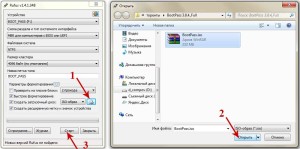
Önyükleme flash sürücüsünün oluşturulmasını bekliyoruz.
Şimdi korumalı bilgisayardaki şifreyi sıfırlamak için USB flash sürücüyü taktık ve açılışta "USB'den önyükleme" yi seçin. ( Bilgisayar önyüklendiğinde, bilgisayarınızın modeline bağlı olarak F10, F12 Esc tuşlarına basın.)
Şifre sıfırlandıktan sonra gerçekleşmedi.))
